时隔一年,我又回来啦,这次真的要写一些有用的东西呢。
最近迷上了鼓捣linux,经历了deepin,ubuntu和manjaro,最后留在了manjaro,这个东西真的棒棒,尤其是软件系统,唉,欲罢不能,哈哈,如今来记录一下自己的安装过程来备忘,如果能帮助别人那就更好了。
分区问题
如果你打算安装双系统,恭喜你,我就是这么做的,亲测好用。你的分区可以参考这个。(我用来装manjora的分区是200G)
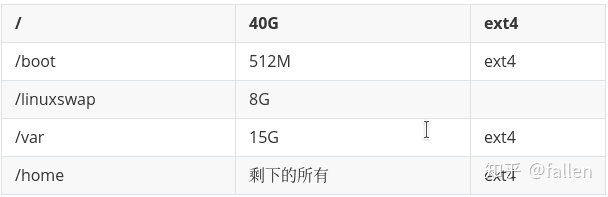
注意:要在windows启动盘符挂载“/boot/efi”,一般是“/dev/sda2”
修改镜像源和下载软件
修改镜像源
``sudo pacman-mirrors -i- c China -m rank``
该命令是用于找出国内比较快打镜像源,会有一个可以选择的列表,直接选清华源就行了。
然后我们在配置文件 "/etc/pacman.conf" 里修改清华源
#added sources
[archlinuxcn]
Server=https://mirrors.tuna.tsinghua.edu.cn/archlinuxcn/$arch
[antergos]
Server=https://mirrors.tuna.tsinghua.edu.cn/antergos/$repo/$arch
接着安装密钥
``sudo pacman-S archlinuxcn-keyring antergos-keyring```
更新软件列表
``sudo pacman -Syu```
安装 yaourt
``sudo pacman -S yaourt
在 “/etc/yaourtrc” 修改,去掉 #AURURL 的注释,修改为
``AURURL=”https://aur.tuna.tsinghua.edu.cn”
再次更新软件列表
sudo pacman -Syu
安装 net-tools ,typora,搜狗输入法,chrome,wps,网易云音乐
sudo pacman -S net-tools
sudo pacman -S typora
sudo pacman -S fcitx-im fcitx-configtool fcitx-sogoupinyin
sudo pacman -S google-chrome
sudo pacman -S wps-office ttf-wps-fonts
sudo pacman -S netease-cloud-music
安装 Tim 和 微信
yaourt qq
这条命令会搜索 aur 源里的能用的 qq软件,挑一个自己能用的吧,我用的是 deepin-wine-tim
微信的话,就去清华源软件库里找 Ctrl+F 搜索,然后下载包直接用 “pacman-U包名”来安装,亲测可用
[清华源软件库镜像](https://mirrors.tuna.tsinghua.edu.cn/archlinuxcn/x86_64/)
安装R语言环境和Rstudio
sudo pacman -S microsoft-r-open
sudo pacman -S gcc-fortran如果pacman安装不上就是尝试用 yaourt
yaourt -S microsoft-r-open
yaourt -S gcc-fortran
sudo pacman -S rstudio-desktop-bin设置搜狗输入法的环境变量 “~/.xprofile” “/etc/environment”
export GTK_IM_MODULE=fcitx
export QT_IM_MODULE=fcitx
export XMODIFIERS="@im=fcitx"关于软件的下载与安装
在设置完成 清华源 和 AUR 源后,基本上我们知道软件名就可以用命令行安装了,但是尴尬的是我们不知道软件在软件库里叫什么名字,但是我们可以直接去软件库里查看,就用 Ctrl+F 来查找关键字就好
清华源archlinuxcn
官方AUR源
设置中文显示
具体可以按照 archLinux 的 wiki 来修改设置,一步一步按照他说的做就可以了
官方中文设置wiki
基本中文支持
要正确显示中文,必需设置正确的locale并安装合适的中文字体。
locale设置
安装中文locale
Linux中通过locale来设置程序运行的不同环境。常用的中文locale有(最直观的分别是可显示字的数量):
zh_CN.GB2312
zh_CN.GBK
zh_CN.GB18030
zh_CN.UTF-8
zh_TW.BIG-5
zh_TW.UTF-8推荐使用UTF-8的locale。对于glibc(>=2.3.6),需要修改/etc/locale.gen文件来设定系统中可以使用的locale(取消对应项前的注释符号「#」即可):
en_US.UTF-8 UTF-8
zh_CN.UTF-8 UTF-8然后执行locale-gen命令,便可以在系统中使用这些locale。可以通过locale命令来查看当前使用的locale:亦可通过locale -a命令来查看目前可以使用的locale;
启用中文locale
Arch Linux中,通过/etc/locale.conf文件设置全局有效的locale:
LANG=en_US.UTF-8警告: 不推荐在此设置中文locale,会导致tty乱码;在tty下亦可显示和输入中文,但需要安装cce、zhcon或fbterm;
提示: 如欲为内核打中文补丁,可参见[1];
对于特定用户,还可以在~/.bashrc、~/.xinitrc或~/.xprofile中设置自己的用户环境。不同之处在于:
.bashrc: 每次终端登录时读取并运用里面的设置。
.xinitrc: 每次startx启动X界面时读取并运用里面的设置
.xprofile: 每次使用gdm等图形登录时读取并运用里面的设置
单独在图形界面启用中文locale
不推荐/etc/locale.conf使用全局中文locale,会导致tty乱码。
如前面所说,可以在~/.xinitrc或~/.xprofile单独设置中文locale。添加如下内容到上述文件最前端注释之后(如果不确定使用哪个文件,可以都添加):
export LANG=zh_CN.UTF-8
export LANGUAGE=zh_CN:en_US
export LC_CTYPE=en_US.UTF-8
注意: 若欲将此三行放至~/.xinitrc中,请注意将其放在exec *_example_WM_or_DE_*行之前;此为常见错误;
注意: 该方法适用于slim或者无登陆管理器的用户,GDM和KDM用户可以在Gnome或KDE设置中选择语言。
图形界面用户设置全面的中文
添加如下内容到文件~/.xprofile文件中
export LC_ALL="zh_CN.UTF-8"



















 416
416











 被折叠的 条评论
为什么被折叠?
被折叠的 条评论
为什么被折叠?








